Za każdym razem, gdy tworzysz lub zostawiasz komentarz do dokumentu Microsoft Word, przypisuje on domyślną nazwę konta Microsoft jako nazwisko autora. Gdy udostępnisz ten dokument, odbiorcy mogą łatwo wyświetlić Twoje imię i nazwisko z menu Informacje na karcie Plik.
W sytuacji, gdy nie możesz użyć swojego komputera osobistego do tworzenia dokument programu Word i chcesz, aby Twoje imię i nazwisko było prezentowane jako autor, nadal możesz je zmienić. Oto jak to zrobić:
Jak dodawać, zmieniać i usuwać imię i nazwisko autora w nowym dokumencie programu Word
Jeśli tworzysz nowy dokument, możesz zmienić imię i nazwisko autora przed pracą nad dokumentem. Jednak zmiana nazwiska autora w programie Word miałaby również wpływ na powiązane ustawienia w innych aplikacjach pakietu Office, takich jak PowerPoint i Excel. Sprawdź poniższe kroki, aby dowiedzieć się, jak dodawać, zmieniać i usuwać nazwisko autora nowego dokumentu programu Word:
Krok 1: Kliknij menu Start, wpisz słowo pasek wyszukiwania i naciśnij Enter, aby uruchomić program Microsoft Word.
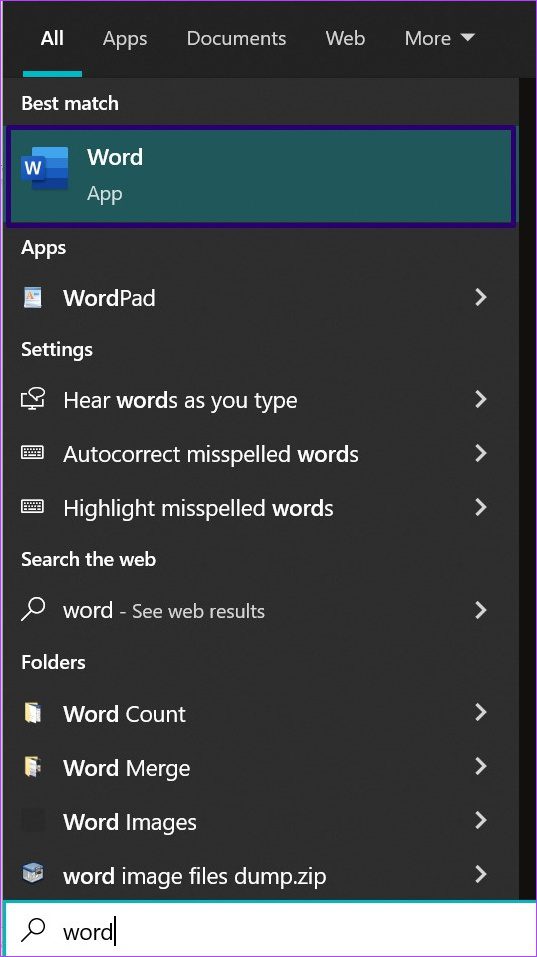
Krok 2: Kliknij kartę Plik.
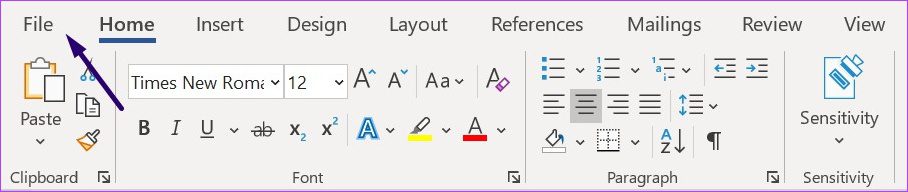
Krok 3: Kliknij menu Informacje i powinieneś zobaczyć nazwisko autora w sekcji Powiązane osoby.
Krok 4: Aby dodać nowego autora innego niż siebie do listę autorów, umieść kursor myszy na polu Dodaj autora i wprowadź dane nowego autora.
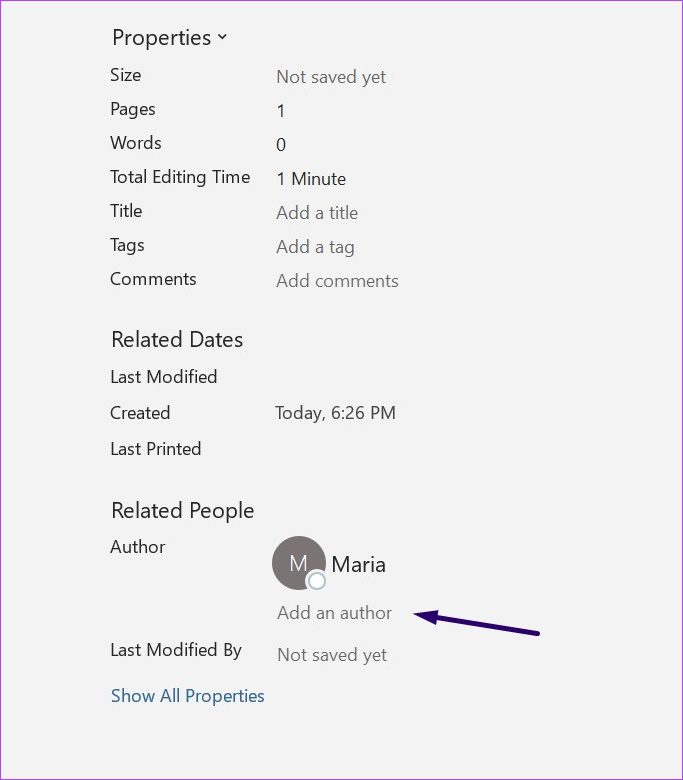
Krok 5: Aby zmienić lub usunąć nazwisko autora, kliknij menu Więcej i wybierz Opcje.
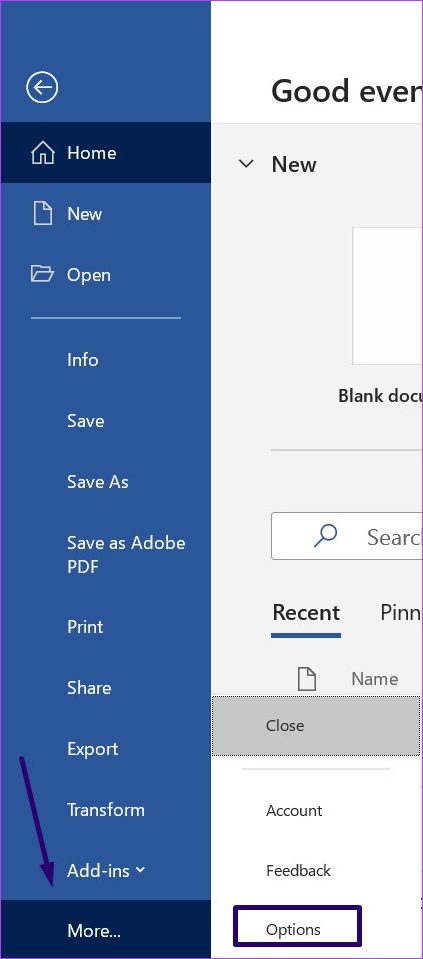
Krok 6: na karcie Ogólne w opcjach programu Word przewiń w dół do sekcji „Spersonalizuj swoją kopię pakietu Microsoft Office” i wpisz nazwę w polach obok nazwy użytkownika i inicjałów.
Krok 7: Jeśli chcesz używać nowej nazwy w najbliższej przyszłości, zaznacz pole obok Zawsze używaj tych wartości niezależnie od logowania do pakietu Office i kliknij OK.
Krok 8: Aby potwierdzić, czy zmiany zostały wprowadzone, kliknij kartę Plik i wybierz Informacje.
Jak dodawać, zmieniać i usuwać nazwisko autora w istniejącym dokumencie programu Word
Jeśli chcesz zmienić nazwisko autora istniejących dokumentów, wykonaj następujące czynności:
Krok 1: Kliknij przycisk Start, wpisz słowo i naciśnij Enter, aby uruchomić program Word.
Krok 2: Aby wyświetlić istniejące nazwisko autora na dokument programu Word, kliknij kartę Plik.
Krok 3: Kliknij menu Informacje i powinieneś zobaczyć nazwisko autora w sekcji Powiązane osoby.
Krok 4: kliknij prawym przyciskiem myszy nazwisko autora, a następnie kliknij opcję Edytuj właściwość.
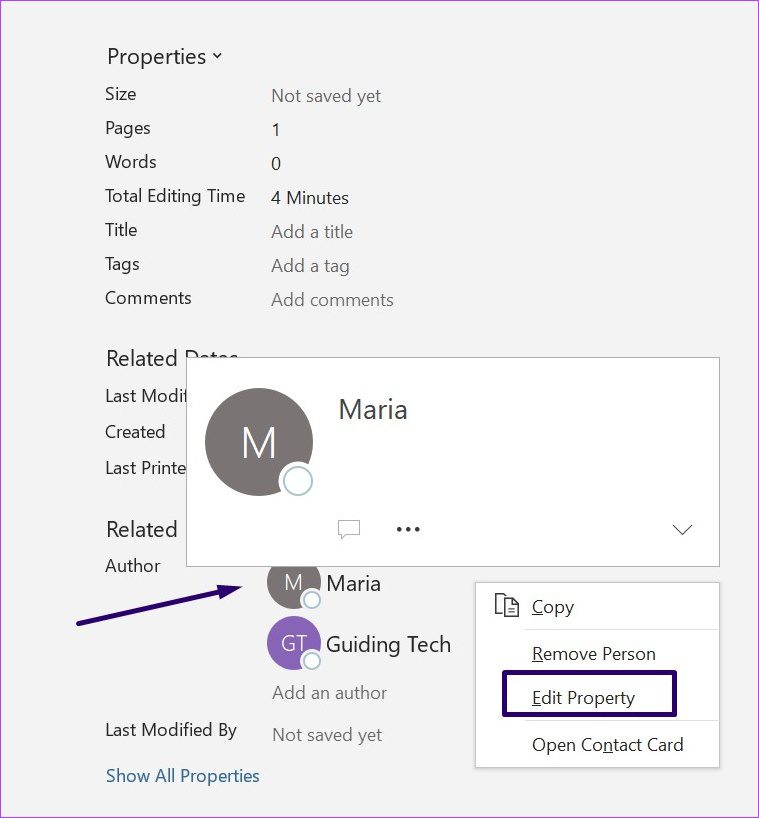
Krok 5: Przejdź do okna dialogowego Edytuj osobę i podaj nową nazwę autora.
Krok 6: Aby usunąć autora, kliknij prawym przyciskiem myszy na Nazwisko autora i wybierz Usuń osobę.
Jak zmienić i usunąć nazwisko autora komentarza w programie Word
Regularnie wstawiamy komentarze w programie Word, zwłaszcza podczas współpracy z kolegami i klientami. Komentarze te ułatwiają dokonywanie korekt i wyjaśnianie różnych części dokumentu. Musisz zauważyć, że każdy komentarz zawiera nazwę użytkownika lub autora.
Różne scenariusze mogą wymagać dodania, zmiany lub usunięcia nazwiska autora w komentarzu. Dodając nowe nazwisko autora do komentarza, możesz postępować zgodnie z wcześniej wyjaśnionymi metodami. Jeśli jednak chcesz zmienić lub usunąć nazwisko autora w celu ukrycia informacji umożliwiających identyfikację osoby, możesz to zrobić w następujący sposób:
Krok 1: Uruchom plik Microsoft Word za pomocą komentarze.
Krok 2: Kliknij kartę Plik.
Krok 3: Kliknij Menu Informacje i wybierz opcję Sprawdź problemy w obszarze Sprawdź dokument.
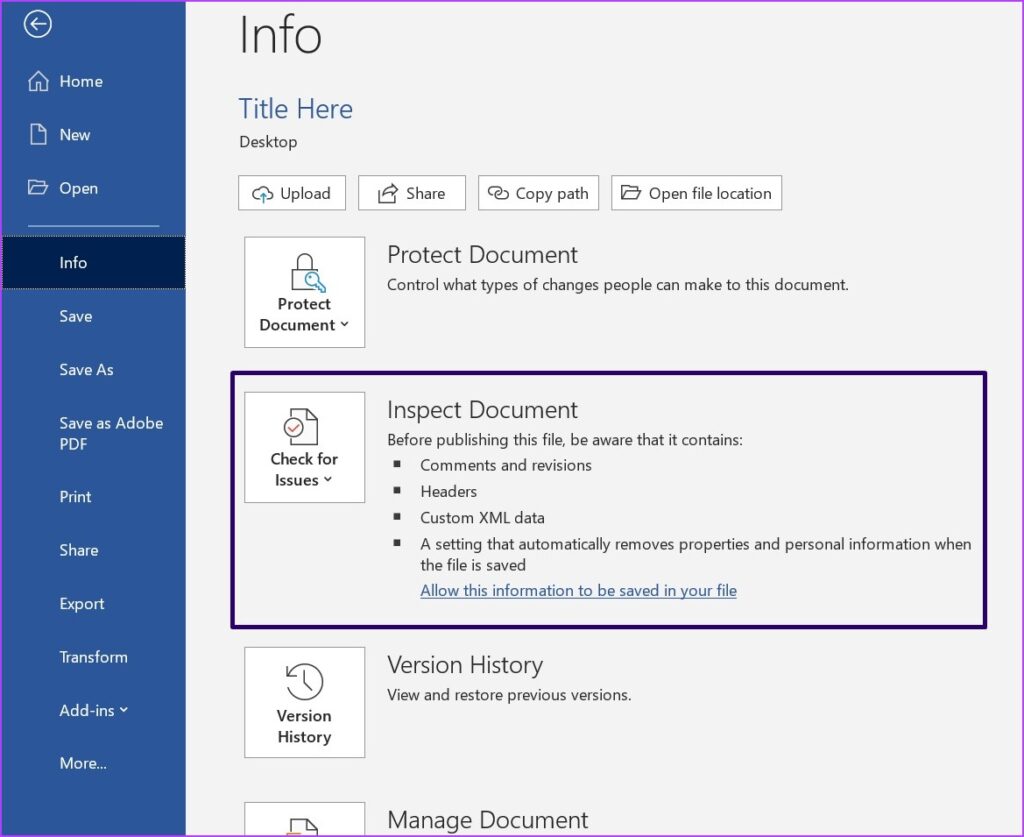
Krok 4: Kliknij opcję Sprawdź dokument z menu rozwijanego.
Krok 5: W oknie dialogowym Inspektora dokumentów upewnij się, że pole wyboru obok Właściwości dokumentu i Dane osobowe jest zaznaczone.
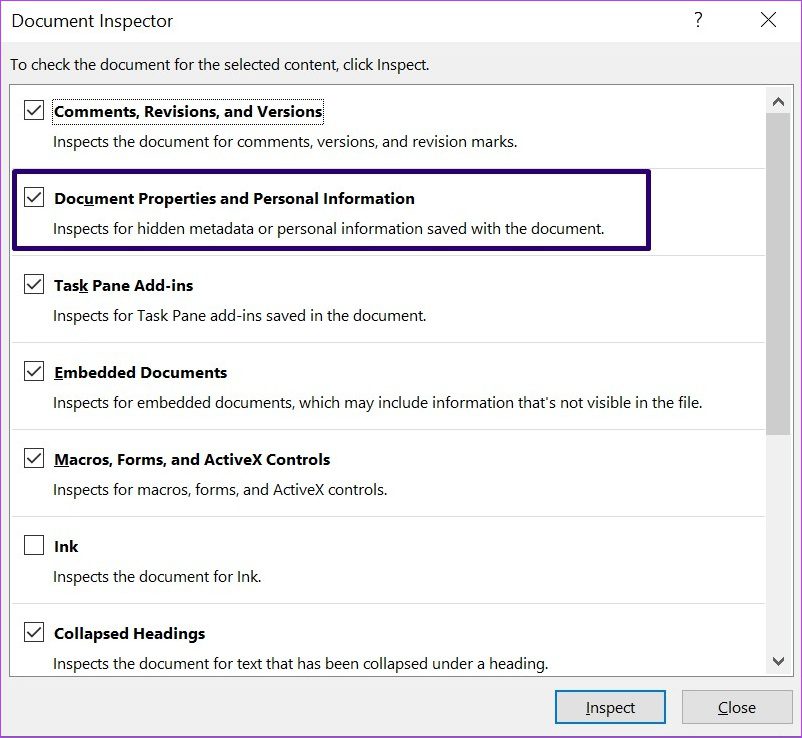
Krok 6: Kliknij Sprawdź.
Krok 7: Po zakończeniu kontroli kliknij Usuń wszystko obok Właściwości dokumentu i Dane osobowe, co powinno zmienić nazwa wyświetlana przy komentarzach do autora.
Krok 8: Kliknij przycisk Zamknij.
Korzystanie z komentarzy w Microsoft Word
Pozostawianie komentarzy w dokumencie Word to świetny sposób na poinformowanie drugiej osoby o swoich przemyśleniach i śledzenie zmian wiek. Jeśli jest to dokument udostępniony, warto zadbać o to, aby nazwisko autora dołączone do komentarza odzwierciedlało Twoją tożsamość.
